Excelで範囲内のテキストセルの数を数える
指定された範囲のテキストを含むセルの数を数えるために、COUNTIF関数はそれを簡単に実行するのに役立ちます。 ここでは、問題を解決するのに役立つ式を詳細に紹介します。

Excelで範囲内のテキストセルの数を数える方法は?
以下のスクリーンショットに示すように、B5:B11にはデータ範囲があり、以下の数式を適用してテキストセルのみをカウントできます。

ジェネリックフォーミュラ
=COUNTIF(range,"*")
Arguments
レンジ (必須):テキストセルをカウントする範囲。
この式の使い方は?
1.空白のセルを選択して結果を出力します。
2.以下の式を入力し、を押します。 入力します 結果を得るための鍵。
=COUNTIF(B3:B9,"*")

これらの式はどのように機能しますか?
=COUNTIF(B3:B9,"*")
- The COUNTIF function is used to count the number of cells that meet a criterion. The wildcard character “*” is used here as a criterion to match any number of characters.
注意:
=SUMPRODUCT(--ISTEXT(B3:B9))
=SUMPRODUCT(ISTEXT(B3:B9)*1)
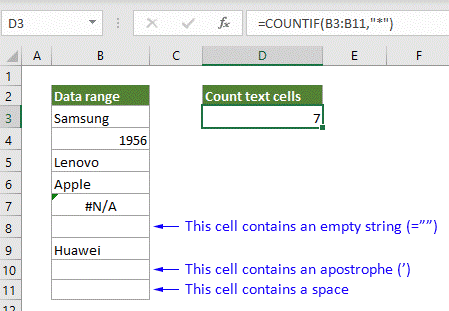
=COUNTIFS(B3:B12,"*", B3:B12, "<> ")

=COUNTIFS(B3:B12,"*?*", B3:B12, "<> ")

関連機能
ExcelCOUNTIF関数
Excel COUNTIF関数は、Excelの統計関数であり、基準を満たすセルの数をカウントするために使用されます。
ExcelCOUNTIFS関数
Excel COUNTIFS関数は、XNUMXつまたは複数の基準を満たすセルの数を返します。
関連式
エラーを含まないセルを数える
このチュートリアルでは、Excelで指定した範囲のエラーを含まないセルの数を数えるのに役立つ詳細な手順を説明します。
多くの値を含まないセルの数を数える
この投稿では、Excelで指定された範囲内の多くの値を含まないセルの数をカウントする方法について説明します。
曜日ごとの範囲内の日付セルの数をカウントします
Excelは、SUMPRODUCT関数とWEEKDAY関数の組み合わせを提供し、範囲内の指定された平日の数を簡単にカウントできるようにします。 このチュートリアルは、それを乗り越えるのに役立つステップバイステップガイドを提供します。
特定のテキストを含まないセルを数える
このチュートリアルでは、Excelで特定のテキストを含まないセルをカウントするのに役立つ詳細な手順を説明します。
最高のオフィス生産性ツール
Kutools forExcel-群衆から目立つのに役立ちます
| 🤖 | Kutools AI アシスタント: 以下に基づいてデータ分析に革命をもたらします。 インテリジェントな実行 | コードを生成 | カスタム数式の作成 | データを分析してグラフを生成する | Kutools関数を呼び出す... |
| 人気の機能: 重複を検索、強調表示、または識別する | 空白行を削除する | データを失わずに列またはセルを結合する | 数式なしのラウンド ... | |
| スーパーVルックアップ: 複数の基準 | 複数の値 | 複数のシートにわたって | ファジールックアップ... | |
| 上級ドロップダウンリスト: 簡単なドロップダウンリスト | 依存関係のドロップダウン リスト | 複数選択のドロップダウンリスト... | |
| 列マネージャー: 特定の数の列を追加する | 列の移動 | Toggle 非表示列の表示ステータス | 列を比較する 同じセルと異なるセルを選択する ... | |
| 注目の機能: グリッドフォーカス | デザインビュー | ビッグフォーミュラバー | ワークブックとシートマネージャー | リソースライブラリ (自動テキスト) | 日付ピッカー | ワークシートを組み合わせる | セルの暗号化/復号化 | リストごとにメールを送信する | スーパーフィルター | 特殊フィルター (太字/斜体/取り消し線をフィルター...) ... | |
| 上位 15 のツールセット: 12 テキスト ツール (テキストを追加, 文字を削除する ...) | 50+ チャート 種類 (ガントチャート ...) | 40+ 実用的 式 (誕生日に基づいて年齢を計算する ...) | 19 挿入 ツール (QRコードを挿入, パスから画像を挿入 ...) | 12 変換 ツール (数字から言葉へ, 通貨の換算 ...) | 7 マージ&スプリット ツール (高度な結合行, Excelのセルを分割する ...) | ... もっと |
Kutools for Excelは300以上の機能を誇り、 必要なものをワンクリックで手に入れることができます...

Officeタブ-MicrosoftOffice(Excelを含む)でタブ付きの読み取りと編集を有効にする
- 数十の開いているドキュメントを切り替えるのにXNUMX秒!
- マウスの手に別れを告げて、毎日何百ものマウスクリックを減らしてください。
- 複数のドキュメントを表示および編集する際の生産性が 50% 向上します。
- Chrome、Edge、Firefox と同様に、効率的なタブを Office (Excel を含む) にもたらします。
